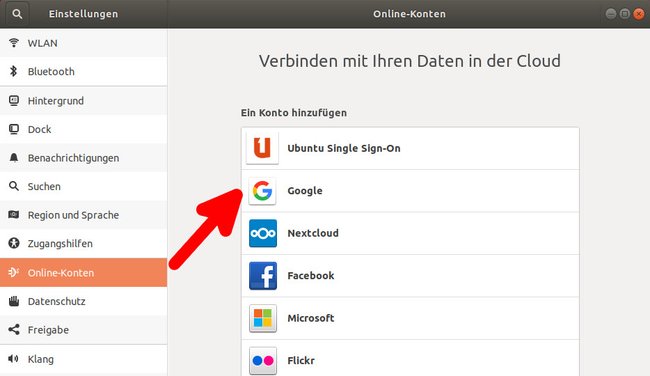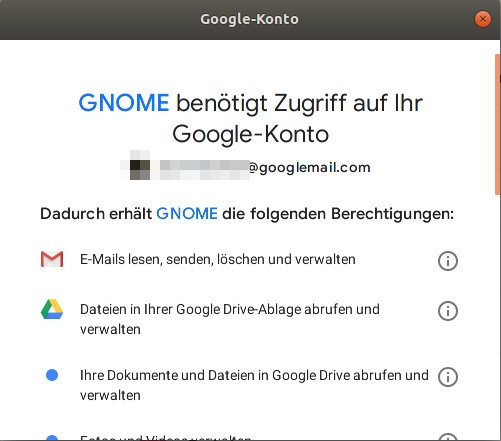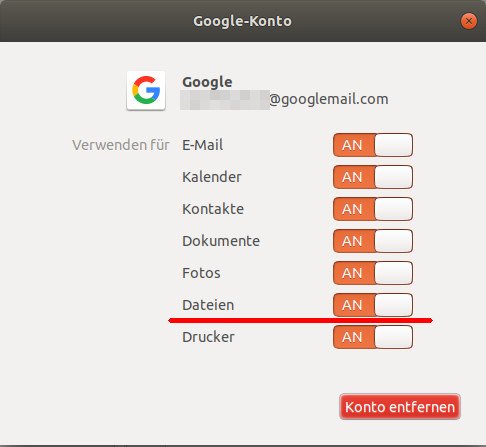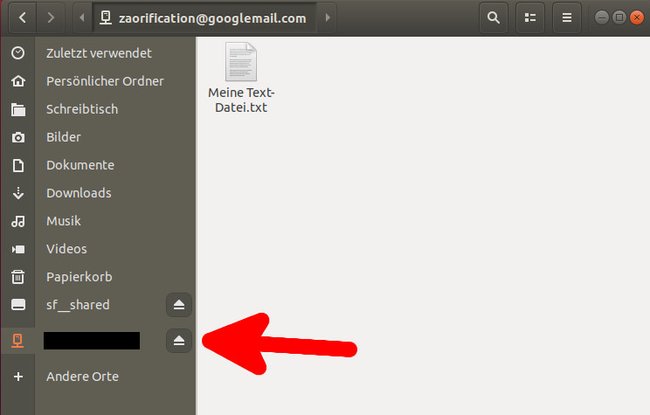Damit Google Drive im Datei-Manager Nautilus angezeigt wird und genutzt werden kann, müsst ihr einige Schritte durchführen. Wir zeigen, wie ihr Google Drive in Ubuntu einrichtet.
So nutzt ihr Google Drive unter Ubuntu
Öffnet ein Terminal (Shortcut: Strg + Alt + T) und Installiert zunächst die Gnome-Online-Accounts:
sudo apt install gnome-online-accounts
Öffnet die Gnome-Online-Accounts mit dem Befehl:
gnome-control-center online-accounts
Im sich öffnenden Fenster wählt ihr rechts Google aus.
Google Drive einrichten:
- Gebt nun eure Google-E-Mail-Adresse und danach das zugehörige Passwort ein.
- Erlaubt Gnome auf euer Google-Konto zuzugreifen. Klickt dafür unten auf Zulassen.
![]()
- Sofern noch nicht geschehen, fragt Ubuntu danach, ein neues Passwort für den lokalen Standard-Schlüsselbund einzugeben.
- Klickt nun euer oben eingetragenes Google-Konto an.
- Stellt sicher, dass Dateien auf AN steht.
![]()
- Im Datei-Browser erscheint nun links in der Navigation euer Cloud-Speicher von Google Drive.
Falls etwas nicht funktioniert haben sollte, schreibt es uns gerne in die Kommentare. Wir konnten auf diese Art und Weise im Datei-Manager Nautilus auf unsere Google-Drive-Dateien einwandfrei zugreifen.
Hat dir der Beitrag gefallen? Folge uns auf WhatsApp und Google News und verpasse keine Neuigkeit rund um Technik, Games und Entertainment.